Hogyan oszthatja meg a tartomány adatait több munkafüzetre az Excelben?

Például van egy vásárlási táblázata, az alábbi képernyőképen látható, és most fel kell osztania a táblázatot a B oszlop gyümölcsei alapján, majd az egyes felosztási tartományokat egyetlen munkafüzetként kell mentenie, hogyan lehet megoldani? Ebben a cikkben bemutatom a kiegészítőt Kutools az Excel számára hogy könnyen elvégezhesse az Excel programban.
1. rész: A tartományi adatok felosztása egy új munkafüzet több munkalapjára
2. rész: Mentse el az új munkafüzet egyes munkalapjait egyetlen munkafüzetként
Kutools for Excel Split adatok segédprogram segítségével oszthatunk meg egy adott tartományt több munkalapra oszlopértékek és a Felosztott munkafüzet segédprogram segítségével könnyedén menthetjük el az egyes munkalapokat egyetlen munkafüzetként. És a következőket teheti:
Több munkalap / munkafüzet könnyedén egyesíthető egyetlen munkalapba / munkafüzetbe
Fárasztó lehet több tucat különböző munkafüzet lapot egyetlen lapba egyesíteni. De a Kutools for Excel segítségével Kombinálás (munkalapok és munkafüzetek) segédprogram, csak néhány kattintással végezheti el!
Kutools az Excel számára több mint 300 praktikus Excel eszközt tartalmaz. 30 nap alatt szabadon kipróbálható korlátozás nélkül. KATT ide Ingyenes letöltése most
 1. rész: A tartományi adatok felosztása egy új munkafüzet több munkalapjára
1. rész: A tartományi adatok felosztása egy új munkafüzet több munkalapjára
Ez a rész a Osztott adatok a Kutools for Excel segédprogramja.
Kutools az Excel számára - Tele van több mint 300 alapvető Excel-eszközzel. Élvezze a teljes funkcionalitású 30 napos INGYENES próbaverziót hitelkártya nélkül! Letöltés most!
1. lépés: Válassza ki azt a tartományt, amelyet több munkafüzetre szeretne felosztani, majd kattintson a gombra Vállalkozás > Osztott adatok.
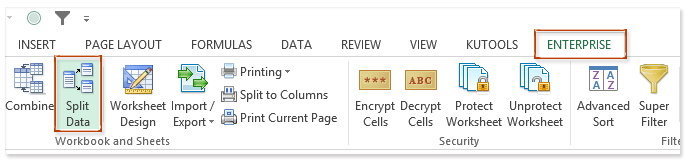
2. lépés: A megnyíló Adatok több munkalapra párbeszédpanelen a következőket kell tennie:

(1) Ellenőrizze Adataim fejléceket tartalmaznak opció, ha a kiválasztott tartomány fejléceket tartalmaz;
(2) Ellenőrizze a Konkrét oszlop opciót, kattintson a négyzet alatt, és válassza ki az oszlopfejléc nevét a legördülő listából. Esetünkben kiválasztjuk a Gyümölcs.
(3) Kattintson a gombra Szabályok négyzetet, és válassza a lehetőséget Oszlop értékei legördülő listából;
(4) Nem kötelező előtagot vagy utótagot beállítani az új munkalap-nevekhez. Esetünkben gépeléssel állítjuk be az előtagot KTE be a Előtag (opcionális) doboz;
(5) Kattintson Ok gombot.
Most látni fogja, hogy a kiválasztott tartomány a gyümölcsök alapján fel lett osztva és új munkafüzetbe ment, és az egyes gyümölcsök felosztott rekordjai egy munkalapba kerülnek. Lásd az alábbi képernyőképet:

 2. rész: Mentse el az új munkafüzet egyes munkalapjait egyetlen munkafüzetként
2. rész: Mentse el az új munkafüzet egyes munkalapjait egyetlen munkafüzetként
Ez a rész a Felosztott munkafüzet a Kutools for Excel segédprogramja.
Kutools az Excel számára - Tele van több mint 300 alapvető Excel-eszközzel. Élvezze a teljes funkcionalitású 30 napos INGYENES próbaverziót hitelkártya nélkül! Letöltés most!
3. lépés: Maradjon tovább az új munkafüzetben, és kattintson a gombra Vállalkozás > Munkafüzet > Felosztott munkafüzet.

4. lépés: A megnyíló Munkafüzet párbeszédpanelen válassza ki az összes munkalapot, és válassza ki a Excel munkafüzet (* .xlsx) tól Adja meg a mentési formátumot legördülő listából, majd kattintson a gombra Hasított gombot.


5. lépés: Most megjelenik a Tallózás mappa után párbeszédpanel. Adjon meg egy célmappát az osztott munkalapok mentéséhez, majd kattintson a gombra OK gomb. Lásd a fenti képernyőképet.
Egy percbe telik az új munkafüzet felosztása és az egyes munkalapok egyetlen munkafüzetként történő mentése. Felosztás után több munkafüzetet kap az eredeti tartományadatok oszlopértéke alapján a célmappában, lásd az alábbi képernyőképet:

Eddig felosztottuk a kiválasztott tartomány adatait a Gyümölcs oszlop értékei alapján, és az egyes gyümölcsök rekordjait egyetlen munkafüzetbe mentettük.
Kutools az Excel számára - Töltse fel az Excelt több mint 300 alapvető eszközzel. Élvezze a teljes funkcionalitású 30 napos INGYENES próbaverziót hitelkártya nélkül! Szerezd meg most
Bemutató: a tartományadatok felosztása több munkafüzetre az Excelben
 Kapcsolódó cikkek:
Kapcsolódó cikkek:
Oszlopok alapján ossza fel az adatokat több munkalapra
Az adatok felosztása több munkalapra sorszám szerint
Bontson fel egy munkafüzetet az Excel fájlok szétválasztására
A legjobb irodai hatékonyságnövelő eszközök
Töltsd fel Excel-készségeidet a Kutools for Excel segítségével, és tapasztald meg a még soha nem látott hatékonyságot. A Kutools for Excel több mint 300 speciális funkciót kínál a termelékenység fokozásához és az időmegtakarításhoz. Kattintson ide, hogy megszerezze a leginkább szükséges funkciót...

Az Office lap füles felületet hoz az Office-ba, és sokkal könnyebbé teszi a munkáját
- Füles szerkesztés és olvasás engedélyezése Wordben, Excelben és PowerPointban, Publisher, Access, Visio és Project.
- Több dokumentum megnyitása és létrehozása ugyanazon ablak új lapjain, mint új ablakokban.
- 50% -kal növeli a termelékenységet, és naponta több száz kattintással csökkenti az egér kattintását!


